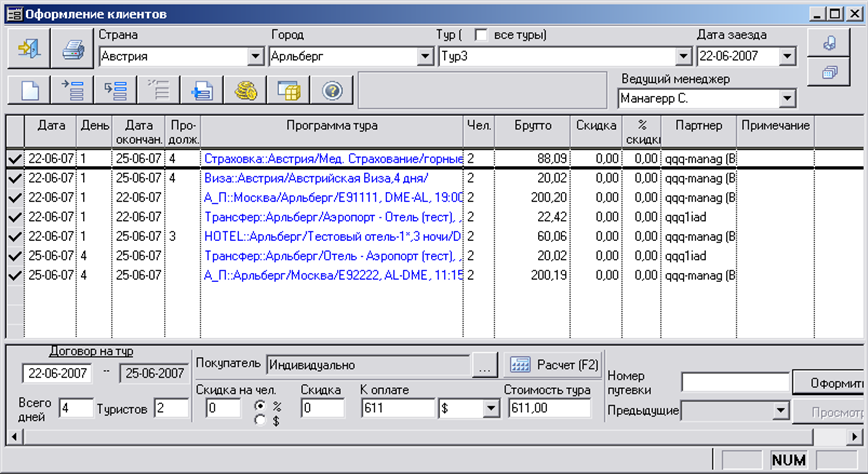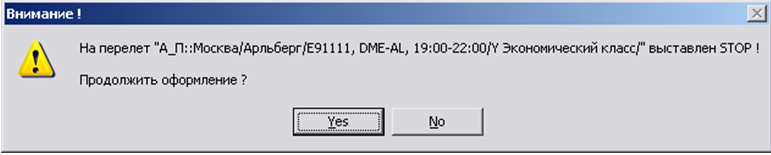Мастер-Тур:Дополнительный модуль Stop-Sale на авиаперелет — различия между версиями
| [досмотренная версия] | [досмотренная версия] |
Biryukov (обсуждение | вклад) |
|||
| Строка 3: | Строка 3: | ||
Данный модуль ПК Мастер–Тура позволяет выставить стоп-сейлы на комбинации авиаперелетов. | Данный модуль ПК Мастер–Тура позволяет выставить стоп-сейлы на комбинации авиаперелетов. | ||
===Установка модуля=== | ===Установка модуля=== | ||
| − | В ПК | + | В ПК «Мастер-Тур» версии 2009.2 и выше модуль устанавливается путем обновления клиентской части: в каталог, куда установлено рабочее приложение, копируется файл Megatec.MasterTour.Plugins.StopAviaPlugin.dll. |
==Описание работы модуля== | ==Описание работы модуля== | ||
Для того чтобы запустить данный модуль необходимо в главном меню в разделе Надстройки выбрать Stop–Sale на авиаперелет. | Для того чтобы запустить данный модуль необходимо в главном меню в разделе Надстройки выбрать Stop–Sale на авиаперелет. | ||
Версия 11:23, 19 июня 2012
Введение
Обзор
Данный модуль ПК Мастер–Тура позволяет выставить стоп-сейлы на комбинации авиаперелетов.
Установка модуля
В ПК «Мастер-Тур» версии 2009.2 и выше модуль устанавливается путем обновления клиентской части: в каталог, куда установлено рабочее приложение, копируется файл Megatec.MasterTour.Plugins.StopAviaPlugin.dll.
Описание работы модуля
Для того чтобы запустить данный модуль необходимо в главном меню в разделе Надстройки выбрать Stop–Sale на авиаперелет.
В появившемся окне, чтобы посмотреть информацию по существующим стоп-сейлам, необходимо выбрать из выпадающего списка направление перелета и указать период отображения информации. Стоп–сейлы отображаются в виде пар, состоящих из дат – даты вылета и даты возврата. В выпадающем списке Направление отображаются пары городов, для которых заведены перелеты в обе стороны.
Рассмотрим работу модуля на примере. Выбираем направление Москва–Арльберг и нажимаем кнопку «Добавить». В появившемся диалоговом окне выбираем дату вылета и возврата и нажимаем «ОК»:
После этого новый стоп–сейл появится в списке.
Если после добавления стоп–сейла он не появился в списке, то проверьте даты в поле период – возможно одна из дат в него не вошла.
Далее необходимо нажать кнопку «Сохранить», чтобы стоп–сейл записался в базу данных.
Стоп–сейл Москва–Арльберг 22.06.2007 – 25.06.2007 означает, что при попытке оформить путевку, у которой есть услуга авиаперелета с вылетом на дату 22.06.2007 из Москвы в Арльберг и есть услуга с обратным перелетом из Арльберга в Москву на дату 25.06.2007 июня, появится специальное предупреждение об остановке продажи.
Теперь в режиме Оформление клиентов выбираем тур, в котором используется перелет Москва–Арльберг:
После этого новый стоп–сейл появится в списке.
Выбираем дату начала тура 22.06.2007, нажимаем кнопку «Расчет» и затем «Оформить». Появится сообщение:
После этого новый стоп–сейл появится в списке.
Если, не смотря на предупреждение о наличии стоп–сейла, необходимо продолжить оформление путевки, то следует нажать кнопку «Да».